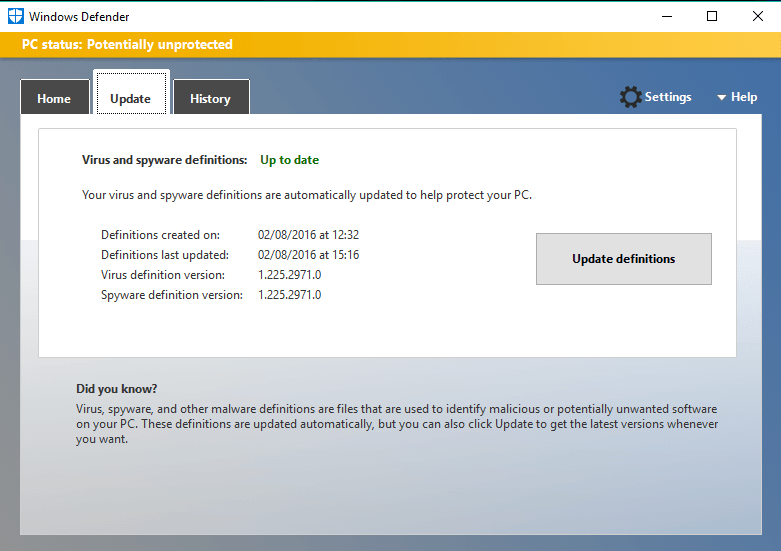- A Windows Defender 0x80070015 hibája sebezhetővé teszi a rendszerét a kiber támadásokkal szemben.
- A legújabb Windows frissítések telepítésével véglegesen meg kell szabadulnia ettől a problémától.
- Előfordulhat, hogy a tűzfal ütközik egy harmadik fél antivírusával, ezért tiltsa le ezt.
- Futtassa az SFC és a DISM vizsgálatokat, és ha ezek nem segítenek, hajtson végre egy rendszer-visszaállítást.
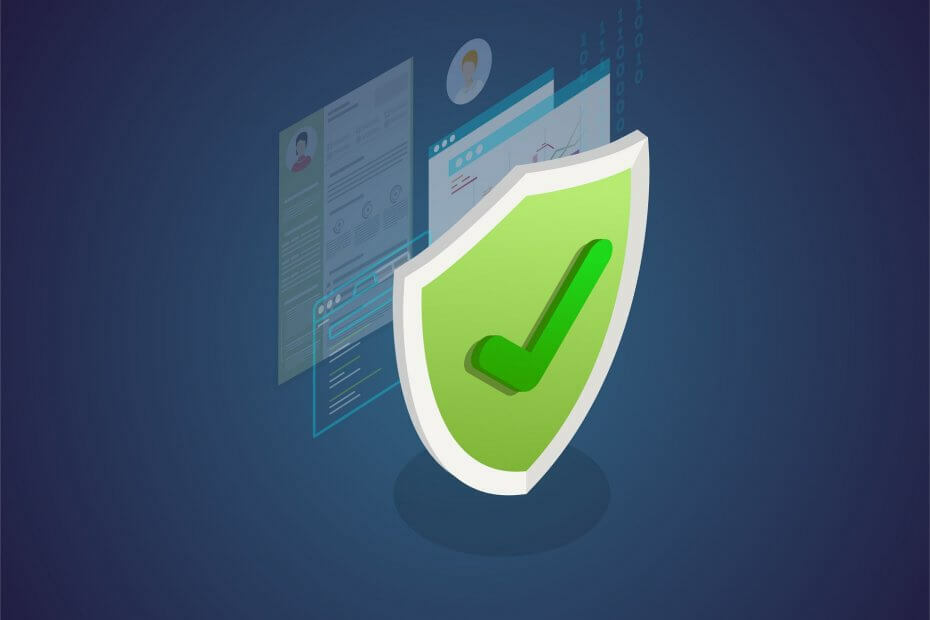
Ez a szoftver kijavítja a gyakori számítógépes hibákat, megvédi Önt a fájlvesztésektől, a rosszindulatú programoktól, a hardverhibáktól és optimalizálja a számítógépet a maximális teljesítmény érdekében. Javítsa ki a PC-problémákat és távolítsa el a vírusokat most 3 egyszerű lépésben:
- Töltse le a Restoro PC-javító eszközt amely a szabadalmaztatott technológiákkal érkezik (szabadalom elérhető itt).
- Kattintson a gombra Indítsa el a szkennelést hogy megtalálja azokat a Windows problémákat, amelyek PC problémákat okozhatnak.
- Kattintson a gombra Mindet megjavít a számítógép biztonságát és teljesítményét érintő problémák kijavításához
- A Restorót letöltötte 0 olvasók ebben a hónapban.
A frissítés előtt a Windows-felhasználók többsége figyelmen kívül hagyta a beépített funkciót Biztonság megoldás. Harmadik féltől származó megoldások voltak a szoftverek, amelyek megvédtek minket a bosszantó rosszindulatú programoktól.
Azonban azzal Windows 10, A Microsoft továbbfejlesztett Windows Defender-t kínál, mint életképes alternatívát a felhasználók számára szerte a világon.
Annak ellenére, hogy a Windows Defender szilárd védelmet nyújt a gyakori biztonsági frissítésekkel, ennek ellenére van néhány probléma és hiba.
Ezenkívül úgy tűnik, hogy a Defender összeomlik, mielőtt az offline vizsgálat befejeződik. Megvizsgáltuk, és néhány lehetséges megoldással megoldottuk ezt a kérdést.
A felhasználók véleménye szerint a Windows Defender 0x80070015 hiba néha megjelenhet a rendszerén, és erről a hibáról szólva íme néhány hasonló probléma, amelyet a felhasználók jelentettek:
-
Hibakód: 0x80070015 Windows 10 telepítés
- Ez a probléma néha akkor fordulhat elő, amikor megpróbálja telepíteni a Windows 10 új verzióját.
- Ezt a problémát harmadik fél antivírusai okozhatják, ezért feltétlenül tiltsa le.
-
Hiba 0x80070015 Windows frissítés
- Néha ez a hibaüzenet megzavarhatja a Windows Update működését.
- Ebben az esetben mindenképpen állítsa vissza a Windows Update összetevőit, és ellenőrizze, hogy ez segít-e.
-
0x80070015 Windows Store
- Ez a hiba néha a Windows Store-ra is hatással lehet.
- Ha találkozik vele, mindenképpen próbálja ki a cikk összes megoldását.
Gyors tipp:
A Windows Defender nagyon jó víruskereső, és megfelelően végzi a dolgát. Sajnos rengeteg káros szoftver képes megkerülni a tűzfalat.
Ezért felül kell fejlesztenie őket egy harmadik féltől származó biztonsági eszköz használatával, amely fejlett mesterséges intelligenciát és gépi tanulást használ a problémás szoftver kezeléséhez.

ESET Internet Security
Az ESET Internet Security egy megbízható víruskereső eszköz, amely megvédi Önt az adatsértésektől, és távol tart más káros szoftvereket a számítógépétől.
Hogyan lehet kijavítani a Windows Defender 0x80070015 hibát?
1. Telepítse a legújabb frissítéseket
- Nyissa meg a Beállítások kb. Ezt gyorsan megnyomhatja Windows Key + I.
- Amikor az Beállítások megnyílik az alkalmazás, lépjen a következőre: Frissítés és biztonság szakasz.
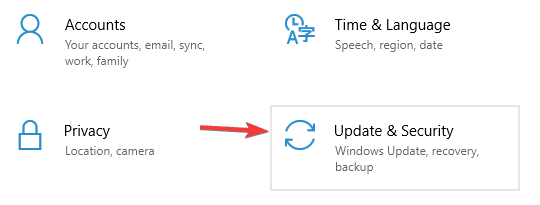
- Kattints a Frissítések keresése gombot a jobb oldali ablaktáblán.
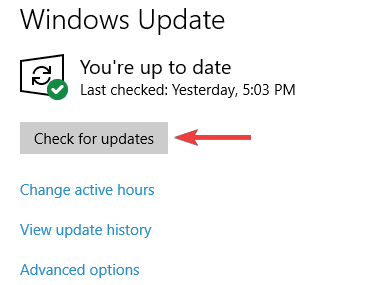
Ha bármilyen frissítés elérhető, akkor azokat a háttérben automatikusan letöltjük. A frissítések letöltését követően egyszerűen indítsa újra a számítógépet a telepítéshez.
Amikor a rendszer naprakész, a problémát teljesen meg kell oldani. A felhasználók szerint a Windows Defender 0x80070015 hiba általában azért fordul elő, mert a rendszer elavult.
Egy elavult rendszerben lehetnek hibák és hibák, és ha biztosítani szeretné, hogy a számítógépe zavartalanul működjön, naprakészen kell tartania a rendszert.
Többnyire a Windows 10 automatikusan telepíti a hiányzó frissítéseket, de néha hiányozhat egy-két frissítés.
2. Távolítson el minden harmadik féltől származó víruskereső szoftvert
A Windows Defender nem működik jól harmadik féltől származó víruskereső eszközökkel, és ha a Windows Defender 0x80070015 hibakódot kapja, annak oka lehet a víruskereső szoftver.
Ha a Windows Defender mellett más eszközt használ, akkor azt javasoljuk, hogy tiltsa le vagy távolítsa el.
Ezt követően a problémát teljesen meg kell oldani. Ha nem elégedett a Windows Defenderrel, akkor mindig válthat különböző víruskereső szoftverekre.
Futtasson egy rendszerellenőrzést a lehetséges hibák felderítéséhez

Töltse le a Restoro alkalmazást
PC-javító eszköz

Kattintson a gombra Indítsa el a szkennelést hogy megtalálja a Windows problémákat.

Kattintson a gombra Mindet megjavít hogy megoldja a szabadalmaztatott technológiákkal kapcsolatos problémákat.
Futtasson egy PC-vizsgálatot a Restoro Repair Tool eszközzel, hogy megtalálja a biztonsági problémákat és lassulásokat okozó hibákat. A vizsgálat befejezése után a javítási folyamat a sérült fájlokat friss Windows-fájlokkal és -összetevőkre cseréli.
Ha megbízható víruskeresőt szeretne, amely nem okoz problémát a rendszerén, javasoljuk, hogy válasszon olyan fejlett mesterséges intelligencia és gépi tanulási képességekkel, mint a fent említett.
3. Törölje a jelölést azokról a meghajtókról, amelyek nincsenek az Egyéni beolvasás alatt
Néhány felhasználó arról számolt be, hogy van egy bizonyos hiba az Custom Scan alkalmazással. Szerintük, ha üres meghajtót vagy USB flash-t választanak, a Defender összeomlik.
Ezért azt szeretné megtenni, hogy figyelmen kívül hagyja ezeket a meghajtókat, vagy törölje azok jelölését. Ezt követően az Custom Scannek problémamentesen kell működnie.
4. Állítsa vissza a Windows Update szolgáltatásokat
- nyomja meg Windows Key + X kinyitni Win + X menü.
- Az eredmények listájából válassza a lehetőséget Parancssor (Rendszergazda) vagy PowerShell (rendszergazda).
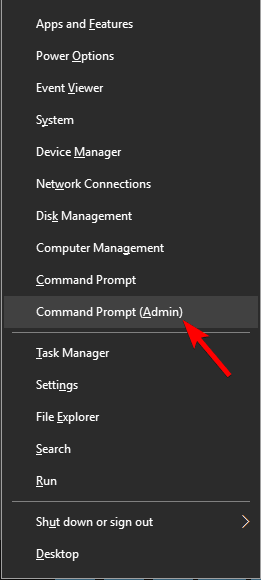
- Mikor Parancssor megnyitásakor futtassa a következő parancsokat:
net stop wuauservnet stop cryptSvcnettó stop biteknet stop msiserverRen C: WindowsSoftwareDistribution SoftwareDistribution.oldRen C: WindowsSystem32catroot2 Catroot2.oldnet start wuauservnet start cryptSvcnettó kezdő bitnet start msiserver
A felhasználók szerint néha a Windows Update szolgáltatásai zavarhatják a rendszer működését, és a Windows Defender 0x80070015 hiba megjelenését okozhatják.
Ha problémája van, akkor javasoljuk, hogy állítsa vissza a Windows Update szolgáltatásokat. Ezeknek a parancsoknak a futtatása után a Windows Update szolgáltatásai visszaállnak, és meg kell oldani a problémát.
5. Nevezze át a CBS.Log fájlt
- Nyisd ki Fájlkezelő és keresse meg a következő könyvtárat:
C: \ WINDOWS \ Logs \ CBS - Keresse meg a CBS.napló fájlt, és nevezze át bármi másra.
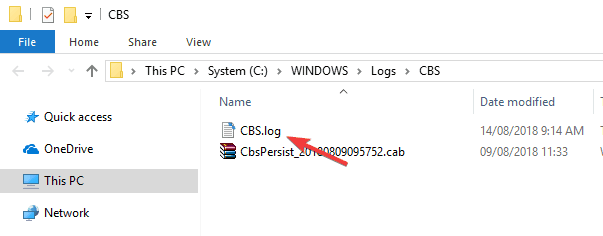
A felhasználók szerint néha a Windows 0x80070015 hibaüzenet jelenhet meg a CBS.Log fájl problémái miatt.
A probléma megoldásához meg kell találnia és át kell neveznie a CBS.Log fájlt. Ezt követően ellenőrizze, hogy a probléma megoldódott-e.
Egyesek azonban kijelentették, hogy nem tudják átnevezni ezt a fájlt. Ezt a szolgáltatásai okozzák, és a probléma megoldásához csak a következőket kell tennie:
- nyomja meg Windows Key + R és írja be szolgáltatások.msc.
- nyomja meg Belép vagy kattintson rendben.
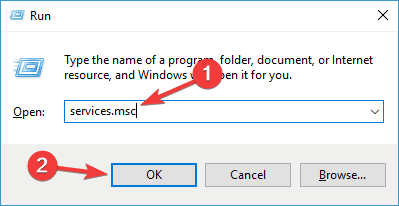
- Amikor az Szolgáltatások ablak megnyílik, keresse meg Windows Modules Installer szolgáltatásra, és kattintson rá duplán.
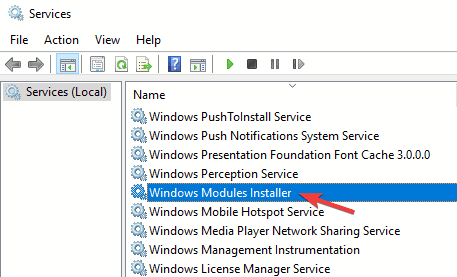
- Állítsa be a Indítási típus nak nek Kézikönyv és kattintson Alkalmaz és rendben a változások mentéséhez.
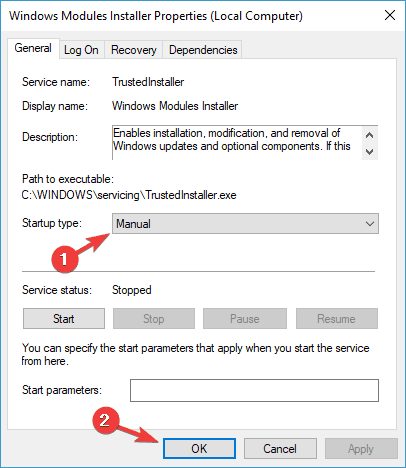
- Ezt követően indítsa újra a számítógépet.
- Miután a számítógép újraindult, próbálja átnevezni a CBS.napló fájlt még egyszer.
- Miután sikeresen átnevezte a fájlt, módosítsa a Indítási típus a Windows Modules Installer szolgáltatás alapértelmezett értékére.
6. Hozzon létre egy új felhasználói fiókot
- Nyissa meg a Beállítások alkalmazás és navigáljon a Fiókok szakasz.
- Válassza a lehetőséget Család és más emberek a bal oldali menüből.
- Most kattintson a gombra Adjon hozzá valakit ehhez a számítógéphez gomb.
- Választ Nem rendelkezem ennek a személynek a bejelentkezési adataival.
- Menj Felhasználó hozzáadása Microsoft nélkül számla.
- Írja be az új fiók kívánt felhasználónevét, majd kattintson a gombra Következő.
Ha a Windows Defender 0x80070015 hibát észleli a számítógépén, akkor a probléma valószínűleg a felhasználói fiókja lehet, mert ez vezethet ehhez a problémához, és annak kijavításához létre kell hoznia egy újat.
Miután létrehozott egy új felhasználói fiókot, váltson rá, és ellenőrizze, hogy ez megoldja-e a problémát. Ha a probléma nem jelenik meg az új fiókban, helyezze át személyes fájljait, és kezdje el használni a régi fiók helyett.
7. Javítsa meg a rendszerfájlokat
- Nyisd ki Parancssor mint rendszergazda.
- Mikor Parancssor indul, írja be a következőt, és nyomja meg a gombot Belép:
sfc / scannow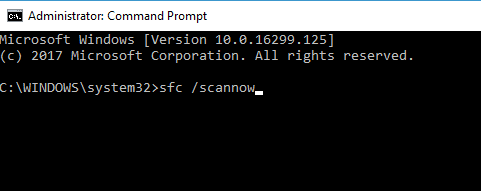
- A SFC-vizsgálat kezdődni fog. Kb. 15 percet vehet igénybe, ezért ne avatkozzon bele.
Bizonyos esetekben a sérült Windows telepítés a Windows Defender 0x80070015 hiba megjelenését okozhatja. Ezt a problémát azonban egyszerűen SFC-vizsgálat végrehajtásával orvosolhatja.
Bizonyos esetekben az SFC-vizsgálat nem tudja megoldani a problémát. Ha ez megtörténik, a következő műveletekkel kell futtatnia a DISM-vizsgálatot:
- Rajt Parancssor mint rendszergazda.
- Most írja be a következő parancsot:
DISM / Online / Cleanup-Image / RestoreHealth
- A DISM-vizsgálat most kezdődik. Ez a vizsgálat körülbelül 20 percet vehet igénybe, ezért ne szakítsa meg.
Miután befejezte a DISM-vizsgálatot, ellenőrizze még egyszer, hogy a probléma továbbra is fennáll-e. Ha a probléma továbbra is fennáll, vagy ha korábban nem tudott SFC-vizsgálatot futtatni, mindenképpen ismételje meg most.
8. Végezze el a rendszer-visszaállítást
- nyomja meg Windows Key + S és lépjen be rendszer-visszaállítás.
- Válassza a Visszaállítási pont létrehozása lehetőséget a menüből.
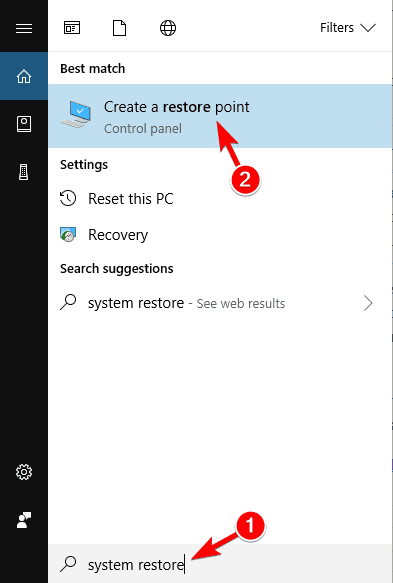
- Amikor az Rendszer tulajdonságai ablak megnyílik, kattintson a gombra Rendszer-visszaállítás gomb.
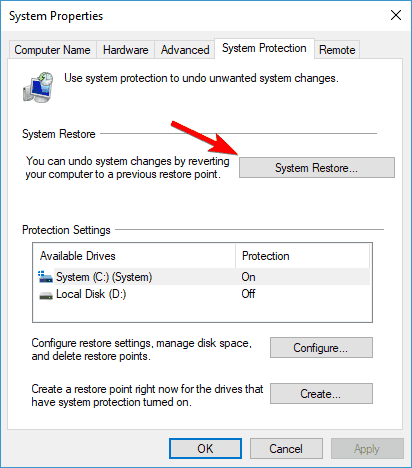
-
Rendszer-visszaállítás most kezdődik. Kattints a Következő gomb.
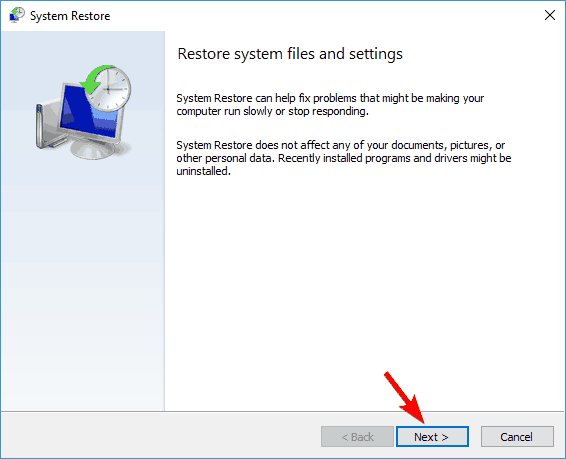
- Ha rendelkezésre áll, ellenőrizze További helyreállítási pontok megjelenítése választási lehetőség.
- Válassza ki a kívánt helyreállítási pontot, majd kattintson a gombra Következő.
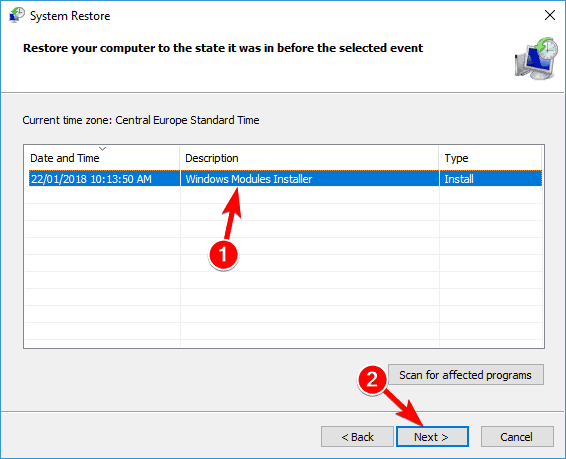
- Kövesse a képernyőn megjelenő utasításokat a folyamat befejezéséhez.
Ha ez a hiba nemrégiben kezdett megjelenni, akkor lehetséges, hogy egy friss frissítés vagy a rendszer bármilyen más változása okozta. A probléma megoldásához tanácsos elvégezni a Rendszer-visszaállítást.
Érdemes biztonságosan és hibamentesen megőrizni a rendszerét. Ha a Windows Defender mindezekkel a problémákkal küzd, akkor talán itt az ideje ennek ellenőrzésére nagyszerű lista a legjobb víruskereső eszközről, élettartam-licenc.
Reméljük, hogy ezek a megoldások segítenek megszabadulni ettől a bosszantó hibától. Ezenkívül mondja el nekünk, hogy milyen védő szoftvert használ az alábbi megjegyzés részben.
 Még mindig vannak problémái?Javítsa ki őket ezzel az eszközzel:
Még mindig vannak problémái?Javítsa ki őket ezzel az eszközzel:
- Töltse le ezt a PC-javító eszközt Nagyszerűnek értékelte a TrustPilot.com oldalon (a letöltés ezen az oldalon kezdődik).
- Kattintson a gombra Indítsa el a szkennelést hogy megtalálja azokat a Windows problémákat, amelyek PC problémákat okozhatnak.
- Kattintson a gombra Mindet megjavít hogy megoldja a szabadalmaztatott technológiákkal kapcsolatos problémákat (Exkluzív kedvezmény olvasóinknak).
A Restorót letöltötte 0 olvasók ebben a hónapban.
Gyakran Ismételt Kérdések
Normális körülmények között, Windows Defender előre telepítve van a Windows 10 operációs rendszerrel. És nem lehet eltávolítani, ezért nincs szükség letöltésre.
A Windows Defender olyan, mint a tipikus víruskereső eszköz, amely megakadályozza, hogy nagy mennyiségű rosszindulatú program eljutjon a rendszerfájljaihoz. Sajnos más eszközökhöz képest, mint például az ebben találhatóak, halvány hasznos cikk a harmadik féltől származó víruskereső eszközökről.
Igen. A Microsoft minden egyes alkalommal kiad egy speciális javítást. Nézze meg a mi gyors cikk a Windows 10 biztonsági javításáról és többet megtudhat róla.